PPT 내용을 하나씩 나타나게 하는 방법
- 藏色散人원래의
- 2021-06-15 14:52:1856252검색
PPT 콘텐츠를 하나씩 표시하는 방법: 먼저 PPT 파일을 열고 사진을 클릭한 다음 "애니메이션" 기능을 선택한 다음 "비행"과 같은 작업 중 하나를 클릭하고 "켜기"를 선택하세요. 클릭"; 마지막으로 슬라이드를 변경합니다. 전환 방법을 "마우스 클릭 시"로 설정하면 됩니다.

이 문서의 운영 환경: Windows 7 시스템, Dell G3 컴퓨터, Microsoft Office PowerPoint 2019.
PPT 콘텐츠가 하나씩 나타나게 하려면 어떻게 해야 하나요?
PPT 파일을 엽니다. 아래와 같이 두 개의 사진이 하나씩 나타납니다.
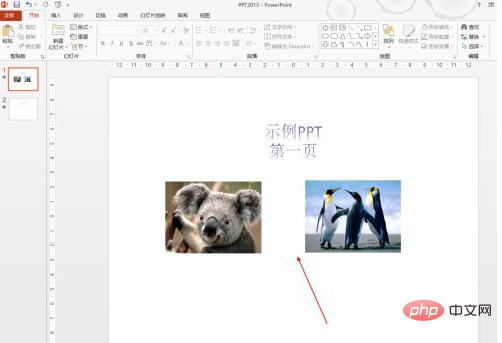
사진을 클릭하고 "애니메이션" 기능을 선택하세요.
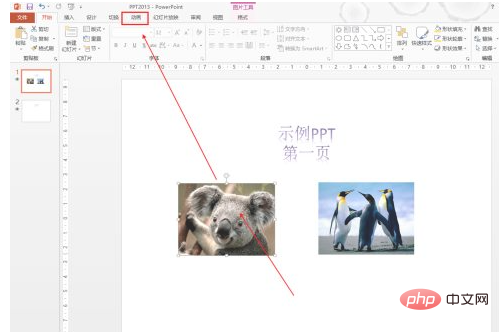
다음 작업 중 하나를 클릭하세요. "fly in"
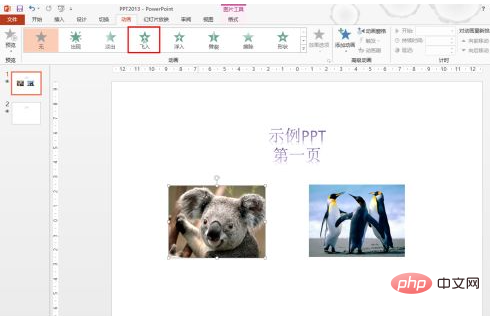
아래 사진에 표시된 위치에서 "클릭 시"를 선택하세요
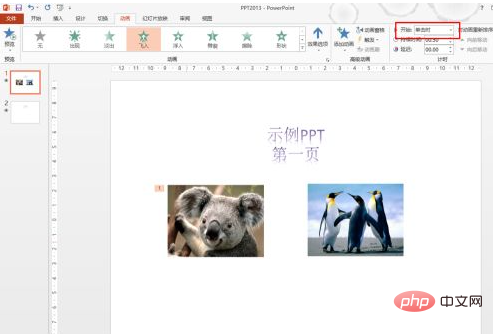
또한 다른 사진을 "클릭 시"로 설정하면 한 번의 클릭으로 두 사진이 나타납니다
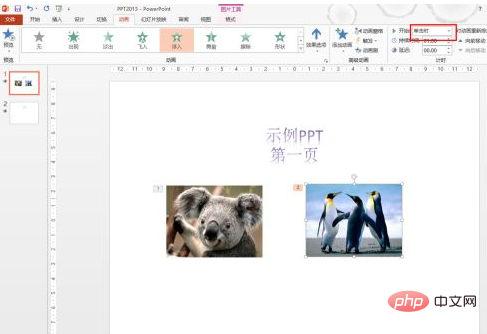
또한 슬라이드 전환 방법을 클릭하고 "전환" 기능을 클릭하도록 설정해야 합니다
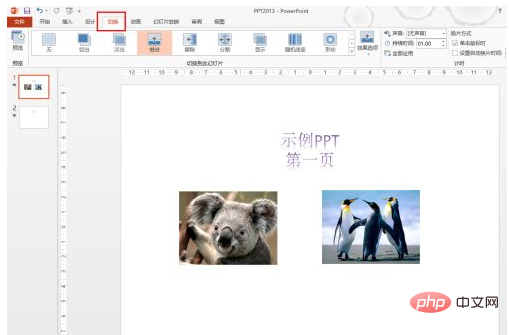
슬라이드 전환 방법을 "마우스를 클릭할 때"로 설정하세요
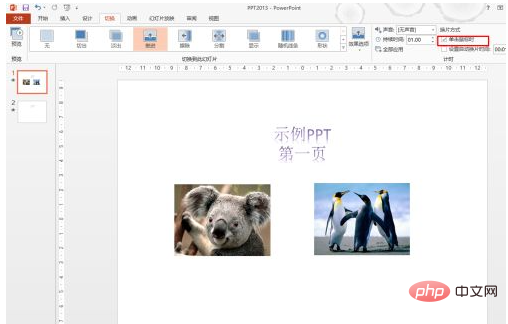
더 많은 관련 지식을 보려면 다음 사이트를 방문하세요. FAQ 칼럼!
위 내용은 PPT 내용을 하나씩 나타나게 하는 방법의 상세 내용입니다. 자세한 내용은 PHP 중국어 웹사이트의 기타 관련 기사를 참조하세요!
성명:
본 글의 내용은 네티즌들의 자발적인 기여로 작성되었으며, 저작권은 원저작자에게 있습니다. 본 사이트는 이에 상응하는 법적 책임을 지지 않습니다. 표절이나 침해가 의심되는 콘텐츠를 발견한 경우 admin@php.cn으로 문의하세요.
이전 기사:선택복사 단축키 Ctrl에 추가할 내용다음 기사:선택복사 단축키 Ctrl에 추가할 내용

